Set up Environment
Before starting to convert avatars, you need to set up your environment.
Install Android Build Support
VRChat supports two kinds of platform, PC and Android (Quest, PICO, Smartphone). To create avatars and worlds for Android, you need to install Android Build Support module for Unity. When you install Unity with VRChat Creator Companion (VCC), usually Android Build Support is also installed.
The most difference between PC and Quest is the platform (operating system) rather than performance. Even if your avatar has excellent performance rank and low polygons count on PC, it is not compatible for Android unless you upload it for Android platform.
If Android Build Support is not installed, you will see Android Player is Disabled error message when you try to switch platform and you can't build for Android.
Check Android Build Support
- Select File > Build Settings from the menu bar.
- Select Android from the platform list and check the content.
| Android Build Support is installed | Android Build Support is missing |
|---|---|
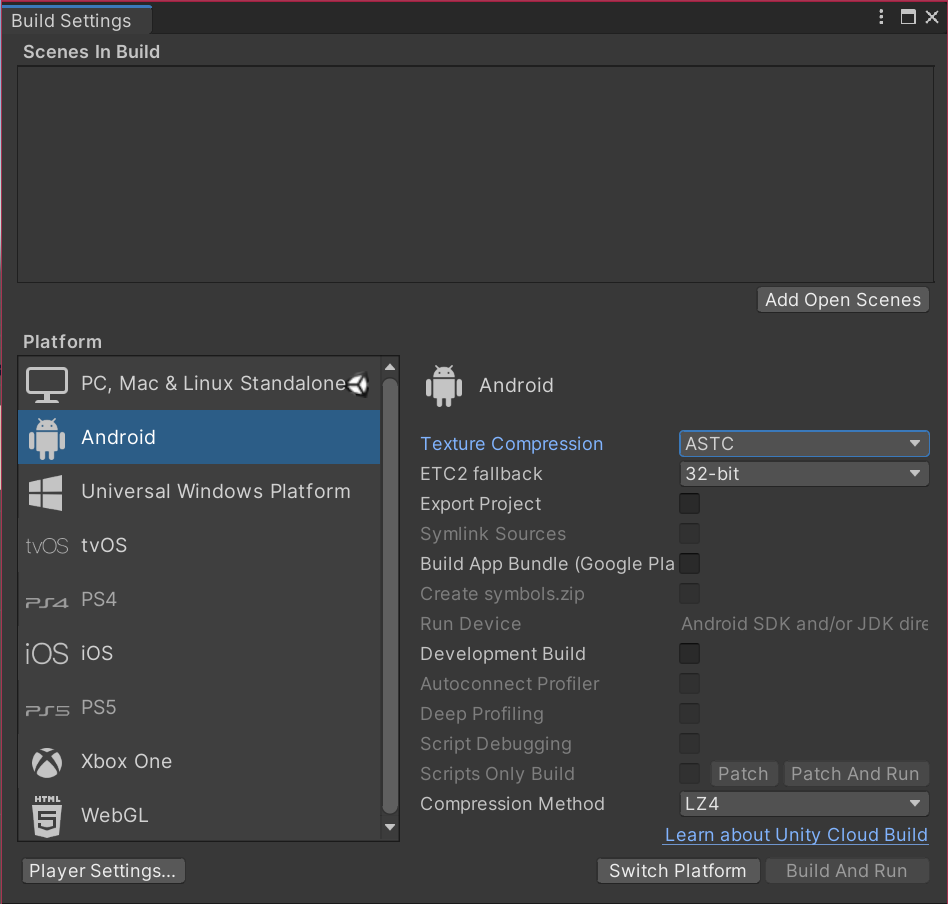 | 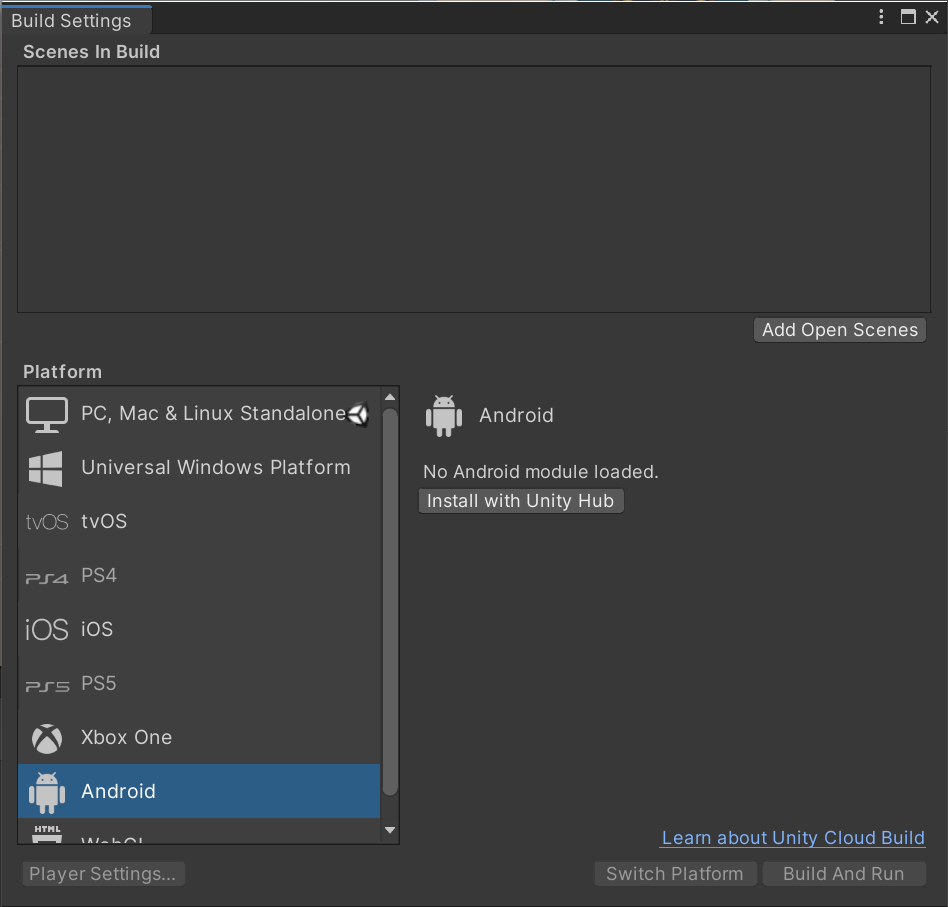 |
If you don't have Android Build Support, you can install it from Unity Hub.
Using Unity Hub
- Open Unity Hub.
- Select Installs item from the side menu.
- Right-click the Unity version you want to install Android Build Support.
- Select Add Modules.
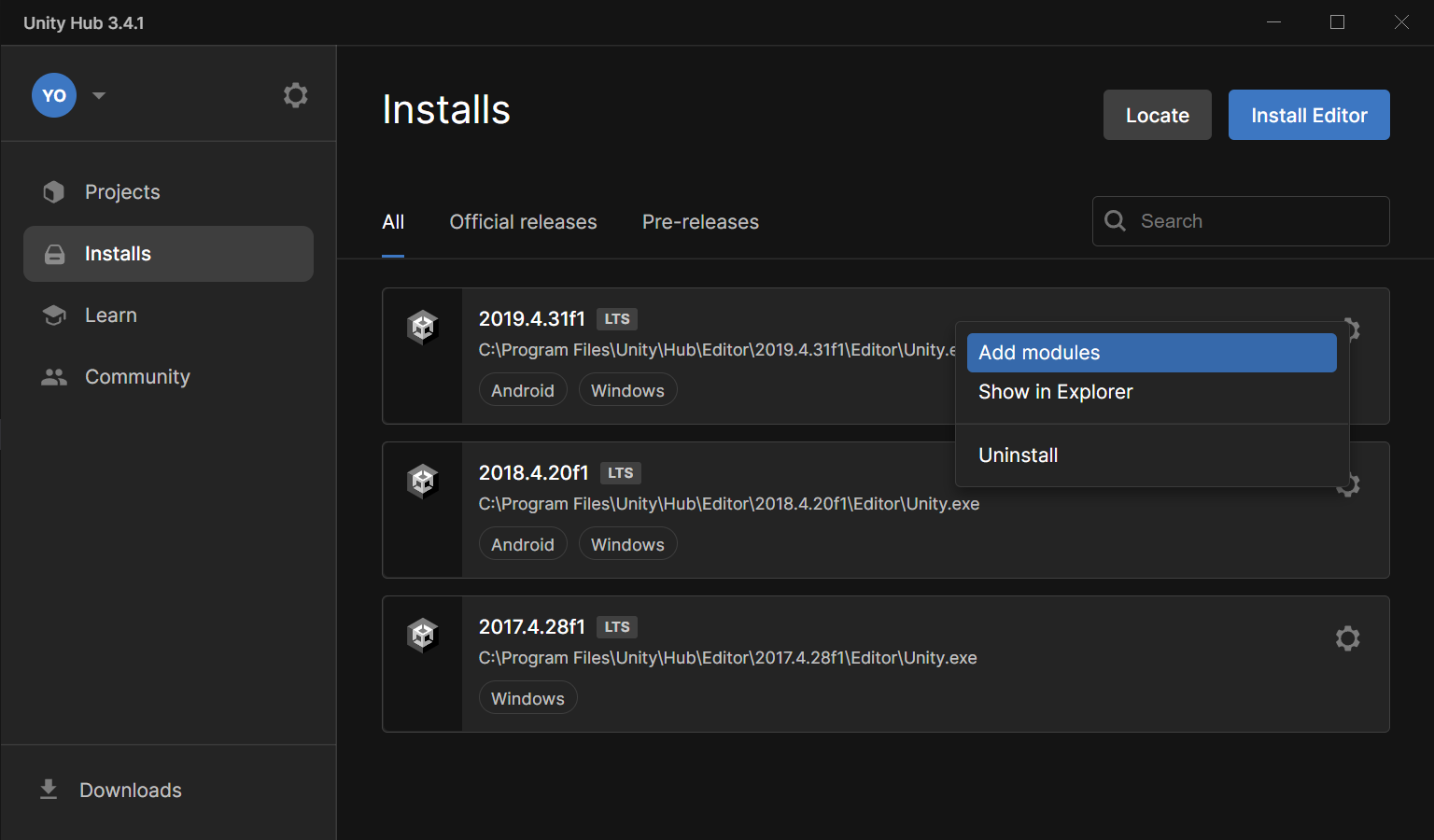
- Select Android Build Support.
note
You don't have to select OpenJDK. Android SDK & NDK Tools is also not required, but it's required in order to do "Build & Test" (Local testing) on Android devices without uploading.
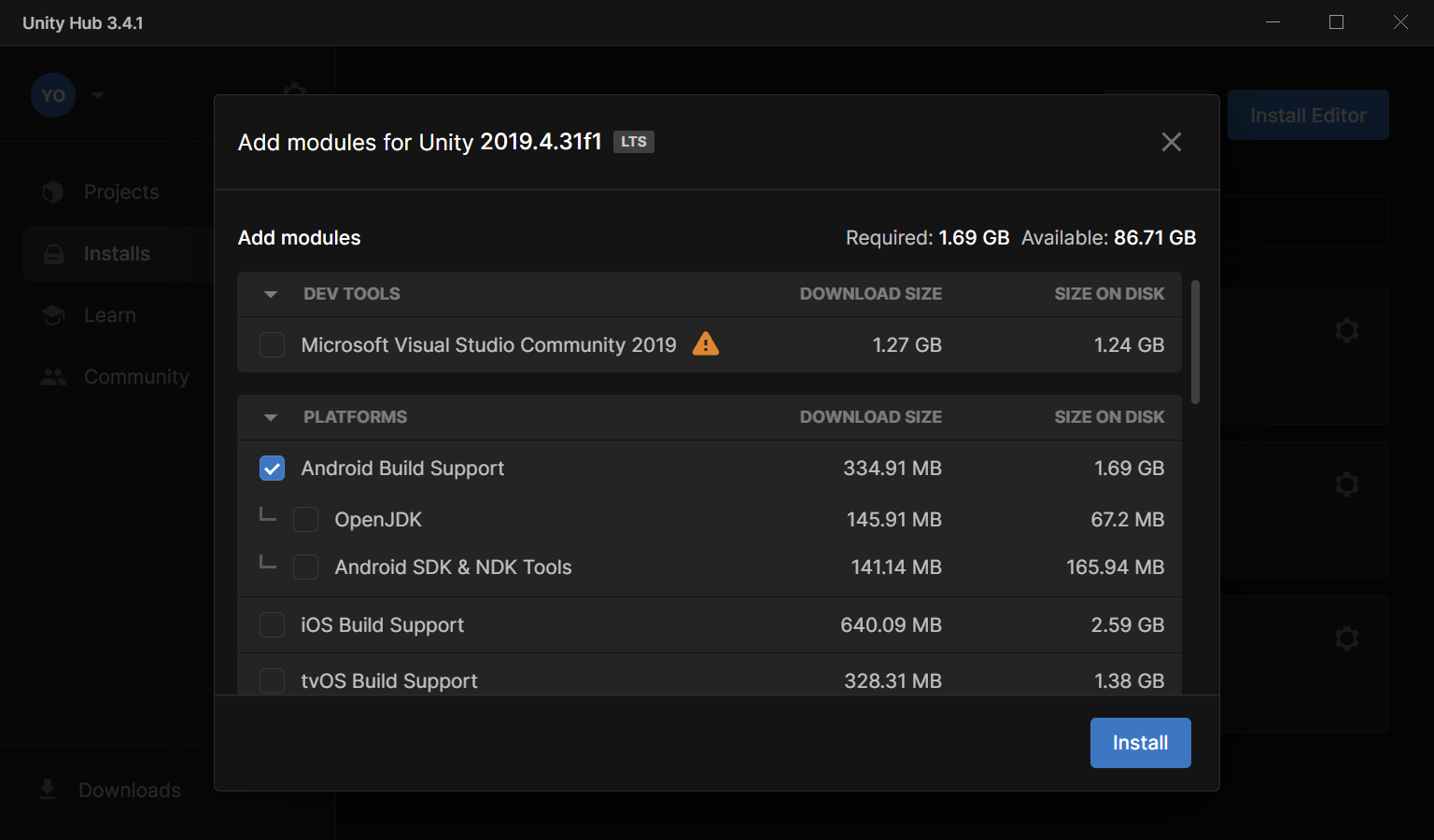
- Click Install.
- Wait for installation to complete.
Without Unity Hub
If you installed Unity without Unity Hub, you can add Android Build Support by running the additional installer.
- Select your Unity version from the Unity Download Archive (e.g. 2022.3.22f1).
- Download Android Build Support from Component installers.
- Run the downloaded installer.
- Follow the installer instructions to complete the installation.
- Restart Unity Editor if it was running.
Install iOS Build Support (Optional)
To create avatars and worlds for iOS, you need to install iOS Build Support module for Unity.
The installation process for iOS Build Support is almost the same as Android Build Support.
Using Unity Hub
- Open Unity Hub.
- Select Installs item from the side menu.
- Right-click the Unity version you want to install iOS Build Support.
- Select Add Modules.
- Select iOS Build Support.
- Click Install.
- Wait for installation to complete.
Without Unity Hub
If you installed Unity without Unity Hub, you can add iOS Build Support by running the additional installer.
- Select your Unity version from the Unity Download Archive (e.g. 2022.3.22f1).
- Download iOS Build Support from Component installers.
- Run the downloaded installer.
- Follow the installer instructions to complete the installation.
- Restart Unity Editor if it was running.
Install VRCQuestTools
You can choose one of the following methods to install VRCQuestTools.
VRChat Creator Companion (VCC)
Add VPM Repository to VCC
VRCQuestTools is provided via VPM community repository. You can add it to VCC.
-
Click Add to VCC button below. VCC will be launched.
Add to VCC -
Click I Understand, Add Repository button.
-
kurotu repository is added to Community Repository section.
You can manually add the community repository URL to VCC.
https://kurotu.github.io/vpm-repos/vpm.json
Add VRCQuestTools to Avatar Project
Now you can manage VRCQuestTools in VCC. Let's add it to your avatar project.
- Choose your avatar project to add VRCQuestTools.
- Click Manage Project button.
- Click ⊕ button for VRCQuestTools row.
- The latest version of VRCQuestTools is added to the project.
Unitypackage
You can also install VRCQuestTools via unitypackage.
- Open the latest release page of VRCQuestTools.
- Download
VRCQuestTools-<version>.unitypackage. - Open downloaded unitypackage for your avatar project.
- Click Import button.
- VRCQuestTools is added to
Packages/com.github.kurotu.vrc-quest-toolsfolder.
Unity Package Manager (UPM)
Import https://github.com/kurotu/VRCQuestTools.git?path=Packages/com.github.kurotu.vrc-quest-tools to your project via UPM.